在Word中设置缩进(包括首行缩进、悬挂缩进等)有以下几种常用方法:一、首行缩进(如中文常用的2字符缩进)通过段落对话框设置选中段落→右键选择“段落”→在“缩进和间距”选项卡中,选择“特殊
在Word中设置缩进(包括首行缩进、悬挂缩进等)有以下几种常用方法:
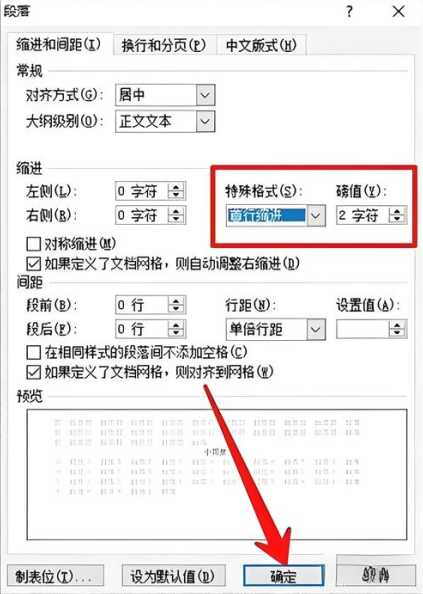
一、首行缩进(如中文常用的2字符缩进)
通过段落对话框设置
选中段落 → 右键选择“段落” → 在“缩进和间距”选项卡中,选择“特殊格式”为“首行缩进”,输入“2字符” → 点击“确定”。
快捷键:部分版本支持 Ctrl+T 快速设置首行缩进2字符(但兼容性有限)。
使用标尺拖动
显示标尺(“视图”选项卡勾选“标尺”) → 拖动标尺上方的“首行缩进”滑块(倒三角形)至“2字符”位置。
通过Tab键临时缩进
将光标置于段落首行开头,按一次 Tab 键(默认缩进2字符,但可能因字体或设置变化)。
二、悬挂缩进(首行不缩进,其余行缩进)
段落对话框设置
选择“特殊格式”为“悬挂缩进”,输入缩进值(如2字符)。
快捷键:Ctrl+Shift+T 可减少悬挂缩进。
标尺调整
拖动标尺下方的“悬挂缩进”滑块(正三角形)。
三、整体左右缩进
段落对话框设置
在“缩进”栏直接输入“左侧”或“右侧”缩进值(如“2字符”)。
标尺调整
拖动标尺左侧的方形滑块(左缩进)或右侧的滑块(右缩进)。
四、其他技巧
样式保存:设置好缩进后,可右键“样式” → “修改”保存为自定义样式,后续一键应用。
避免使用空格:手动输入空格可能导致排版混乱,推荐使用上述专业缩进功能。
如有其他特殊需求(如多级列表缩进),可进一步说明具体场景。
本站部分文章来自网络或用户投稿,如无特殊说明或标注,均为本站原创发布。涉及资源下载的,本站旨在共享仅供大家学习与参考,如您想商用请获取官网版权,如若本站内容侵犯了原著者的合法权益,可联系我们进行处理。
